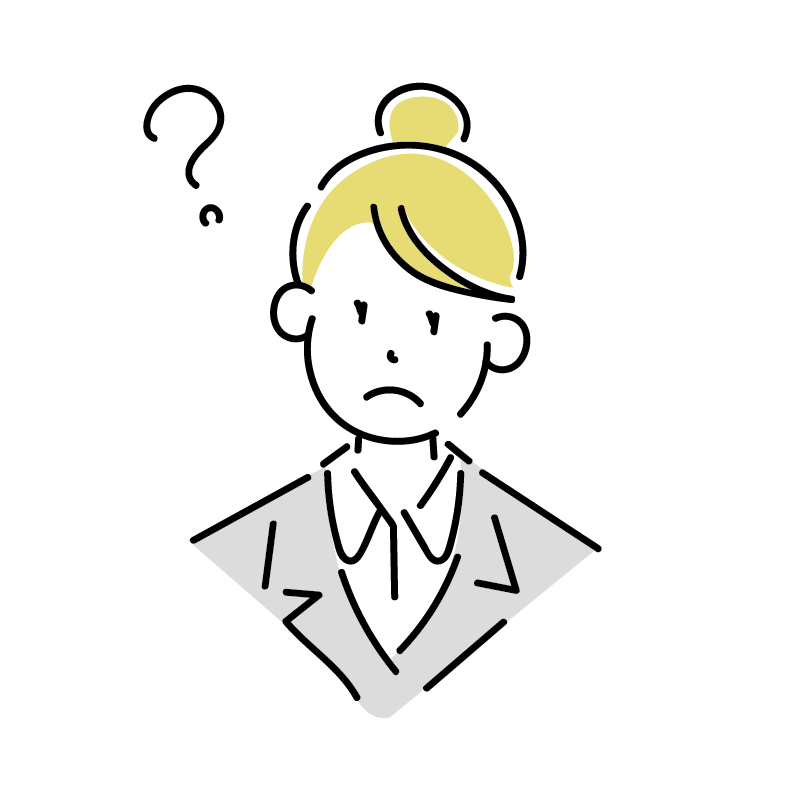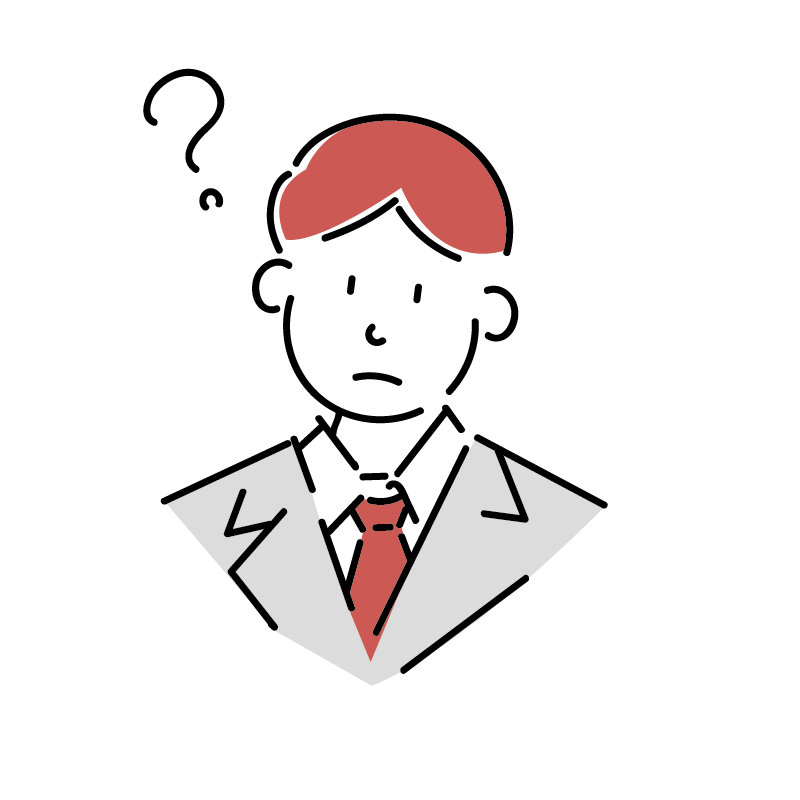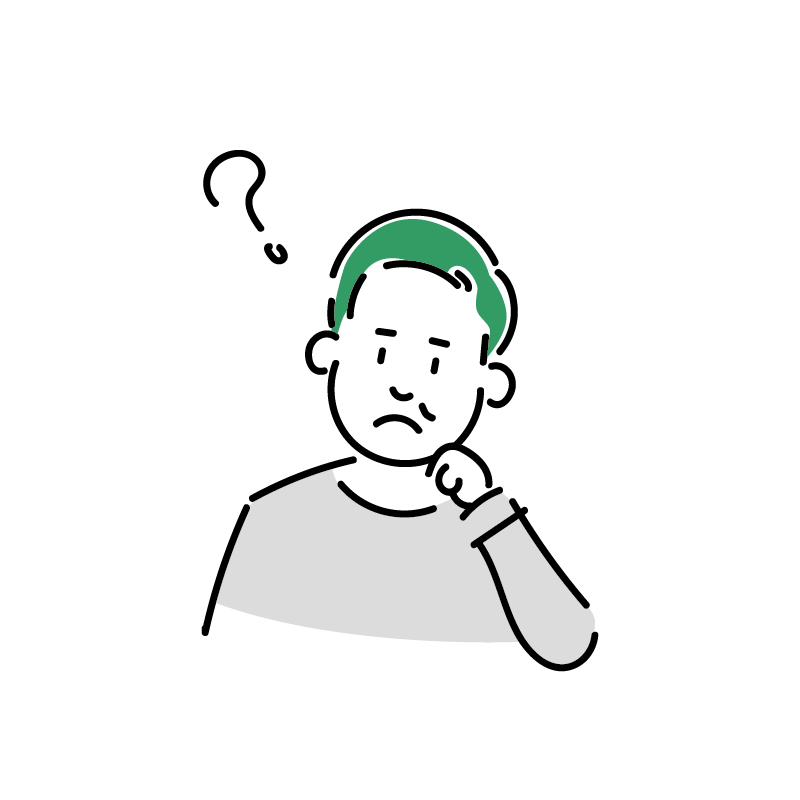Omiaiをログアウトできない?通知はどうなる?方法と疑問点に答えます!

- アプリ版ではログアウトできない
- 「ログアウト」=「退会」ではない
- シークレットモードを利用することで、自動でログアウトできる
みなさん、Omiaiを使おうとして、こんなことでお悩みではありませんか?
結論、ログアウトすることで、Omiaiを利用していることが周囲にバレにくくなる効果があります。
今回の記事では、Omiaiのログアウトについて紹介していきます。この記事を読むことで、次のような事が分かります。
- ログアウトしたらどうなるか
- ログアウトの手順
- 簡単にログアウトできる方法
Omiaiをログアウトしたらどうなるの?

ログアウトとは、現在利用しているアカウントのログイン状態を解除することです。
結論、ログアウトをすることで次の2つの効果があります。
- 通知が届かない
- 自動ログインされない
ちなみに「ログアウトってどんな時に使うのがいいの?」と思う人もいますよね。
ログアウトは、「パソコンを共有して利用している人」や「会社のパソコンで休憩中にOmiaiを利用している人」などにおすすめです。
自動ログインされないのはもちろんのこと、通知が届かないため周りの人にバレる心配がありません。
Omiaiを使っていることが周りにバレたくない人は、こまめにログアウトしましょう。
Omiaiをログアウトする手順
 ここからは、ログアウトの手順を写真を用いて説明します。
ここからは、ログアウトの手順を写真を用いて説明します。
ログアウトの手順は利用しているブラウザやデバイスによって異なります。
ここでは、次の3つの場合に分けてログアウトの手順を紹介します。
- アプリ版
- Safari版
- Google Chrome版
早速、1つずつみていきましょう!
ログアウトする手順①:アプリ版
結論、アプリ版のOmiaiをログアウトすることはできません。
アプリを開くと、自動でログインした状態のまま始まってしまいます。
どうしてもログアウトしたい方は、Web版を利用することをおすすめします。
Web版のOmiaiの使い方はこちらの記事で紹介しています。興味のある方は是非ともご覧ください。
ログアウトする手順②:Safari版
Safari版でログアウトする手順を説明します。
手順①:「表示」⇨「履歴を消去」をタップ

手順②:消去の対象を「すべての履歴」を選択し、「履歴を消去」をタップ
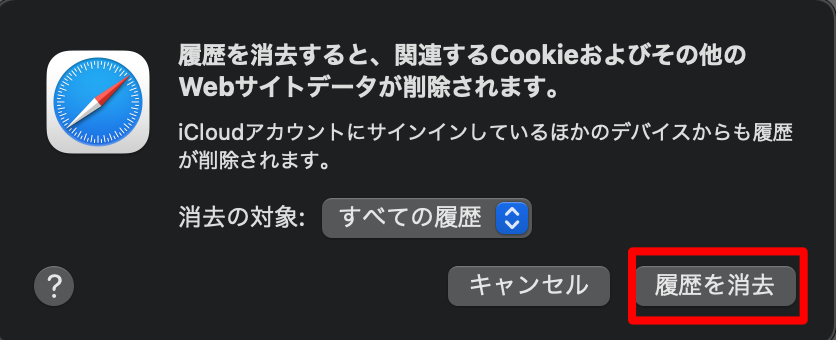
これでSafariの履歴が消去され、Omiaiからログアウトされたことになります。
ログアウトする手順③:Google Chrome版
Google Chrome版でログアウトする手順を説明します。
手順①:画面右上の「・・・」をタップ
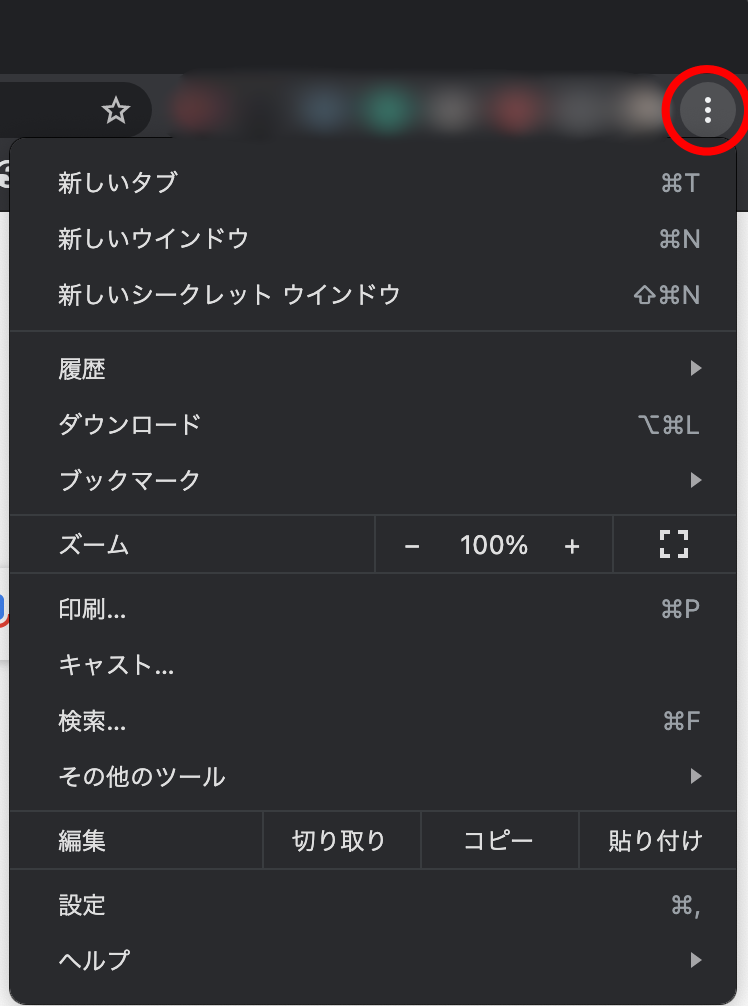
手順②:「その他のツール」⇨「閲覧履歴を消去」をタップ
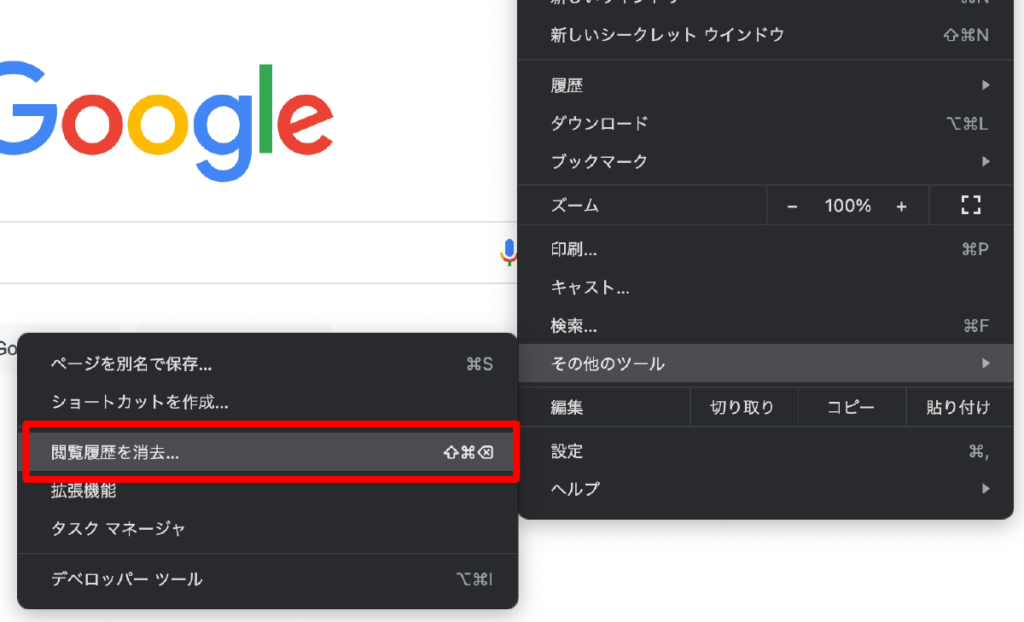
手順③:表示される3つの項目にチェックをして、「データを削除」をタップ

これでGoogle Chromeの履歴が消去され、Omiaiからログアウトされたことになります。
Omiaiをログアウトする際の注意点
 ここでの注意点は、「ログアウト」=「退会」ではないということです。
ここでの注意点は、「ログアウト」=「退会」ではないということです。
ログアウトしてもアカウントの情報は残り続けています。そのため、有料会員の方がログアウトしても、月額料金は自動で引き落とされ続けます。
「じゃあ、どうやって月額料金の支払いを停止するの?」と思う人もいますよね。
月額料金の支払いは適切な処理を行うことで停止できます。停止方法について詳しく知りたい方は、こちらの記事を参考にしてください。
【小技】簡単にログアウトできる方法

このような方に向けて、ここでは簡単にログアウトできる方法を伝えます。
結論、ブラウザのシークレットモードを利用すると、自動でログアウトできます。
シークレットモードとは、閲覧履歴やアカウント情報がブラウザに保存されないモードのことです。シークレットモードを利用することで、ログイン状態が保存されません。
そのため、自動的にログアウトと同じ状態となります。シークレットモードの使い方は次の通りになります。
シークレットモードの使い方①:Safari版
「ファイル」→「新規プライベートウインドウ」をタップすることで、シークレットモードを利用できます。
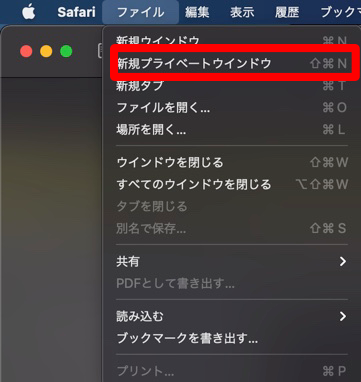
シークレットモードの使い方②:Google Chrome版
Safariと同じように「ファイル」⇨「新規シークレットウインドウ」をタップすることで、シークレットモードを利用できます。
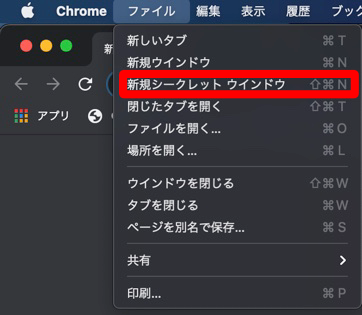
まとめ
今回は、Omiaiのログアウトについて説明しました。
- アプリ版ではログアウトできない
- 「ログアウト」=「退会」ではない
- シークレットモードを利用することで、自動でログアウトできる
Omiaiを利用していることを周囲に知られたくない人は、こまめにログアウトを。